あなたがそのためにWindows 8を好きになったことがない場合最新のUIでは、新しい8.1アップデートに本当に興奮する理由はありませんが、プラットフォームに機能関連の問題があった人にとっては、事態はずっと良くなるでしょう。多くの人がすでにWindows 8.1を最初に登場するはずのOSのバージョンと呼んでいますが、それは単に[スタート]ボタンのためだけではありません。 Windows 8に関する一般的な不満は、かなり弱いPC設定アプリです。ほぼすべてのコンピューターの設定を処理できるコントロールパネルのような場所を望んで起動すると、少しがっかりするでしょう。もう違います! Windows 8.1では、PC設定アプリは、モダンUIをあきらめることなく、コントロールパネルとほぼ同じくらい包括的です。

の各セクションについて説明する前にPC設定アプリでは、まずアプリ自体が獲得した新機能を見てみましょう。常に「パーソナライズ」セクションから開始するのではなく、設定アプリには独自のホーム画面があります。 「上位の設定」というラベルが付いており、頻繁にアクセスするトグルまたはメニューを備えています。他のほとんどのストックアプリと同様に、PCの設定にアプリ固有の検索ボタンが追加されました。以下は、新しいアップデートでアプリに導入されたすべてのセクションのリストです。
PCとデバイス

このセクションにあるオプションの大部分以前は「パーソナライズ」の下にリストされていましたが、「デバイス」の一部の要素もここに表示されます。 Windows 8.1は、設定アプリからパーソナライゼーションタブを削除し、設定チャームのより目立つ場所に配置しました。
Windows 8では、ユーザーは設定アプリからハードウェアデバイスを無効化/有効化します。8.1では、マウスのスクロール速度を変更したり、キーボードのさまざまな側面をいじったりするなど、より詳細なオプションを提供します。コーナー切り替えとエッジスワイプを切り替える機能など、一部の機能はコントロールパネルよりも一歩進んでいます。
アカウント
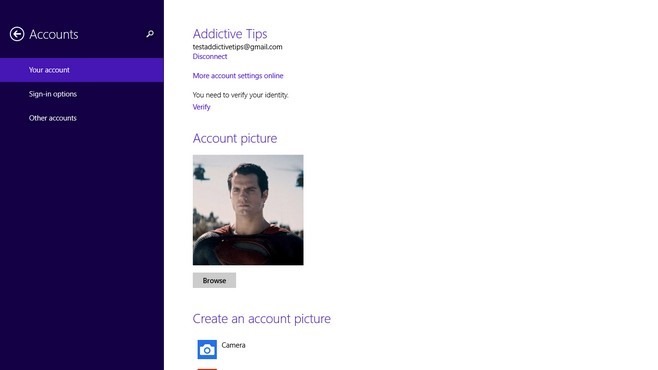
Windows 8.1では、「ユーザー」メニューの名前が「アカウント」に変更されました。大きな変更はありませんが、すべてが個別のサブセクションに整理されています。
スカイドライブ
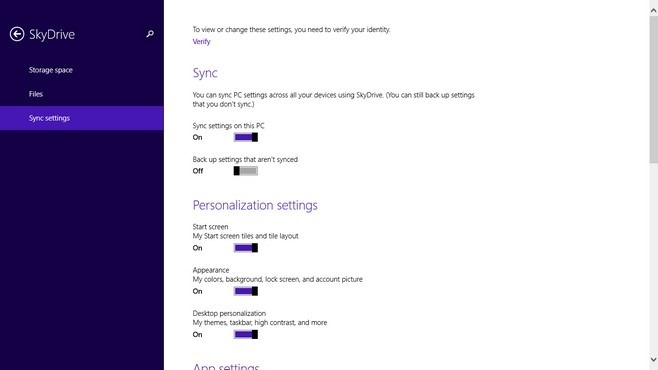
Windows 8.1には適切なSkyDrive統合が付属しているため、ユーザーは複数のWindowsデバイス間で、さらにはWindows Phoneでもファイルと設定の両方を同期できます。
検索とアプリ
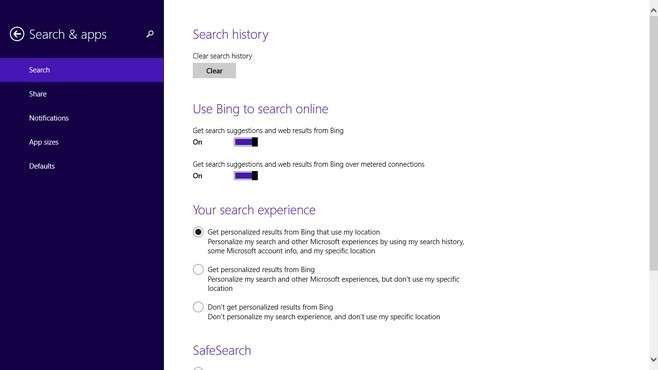
マイクロソフトは本当にそのリソースを活用しましたWindows 8.1エクスペリエンスを改善します。 SkyDriveに加えて、Bingは更新されたOSとの深い統合も楽しんでいます。設定アプリから、検索フィルターの制御、ブラウジングエクスペリエンスのパーソナライズ、デフォルトで異なるファイルタイプの処理方法の変更を選択できます。
プライバシー
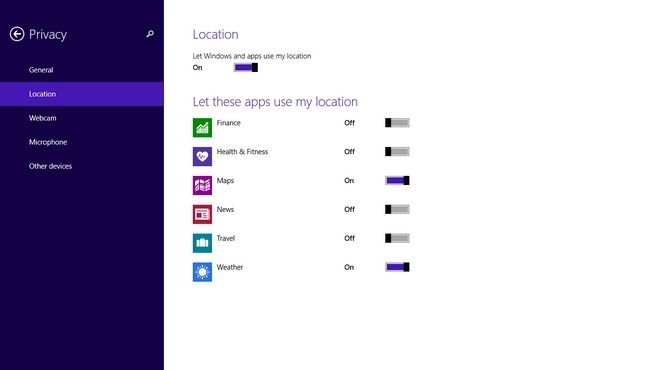
PC設定アプリのWindows 8プライバシーメニューオプションがひどく不足していました。ただし、最新のアップデートでは、アプリごとのアクセス許可と、場所、ウェブカメラ、マイク、およびシステムに接続されている可能性のある他の同様の周辺機器を個別に制御することで、問題を非常に効果的に解決しました。
通信網
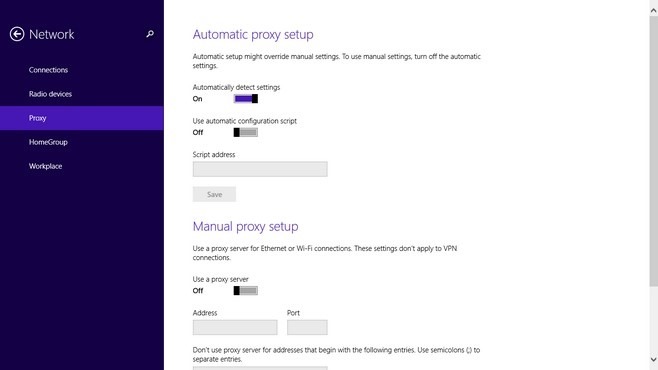
単なる小さなワイヤレスメニューではなく、PCWindows 8.1の設定アプリには、ネットワークを扱う多くのオプションがあります。接続を管理する以外に、プロキシを設定したり、すべての無線デバイスに1か所からアクセスしたりできます。
時間と言語
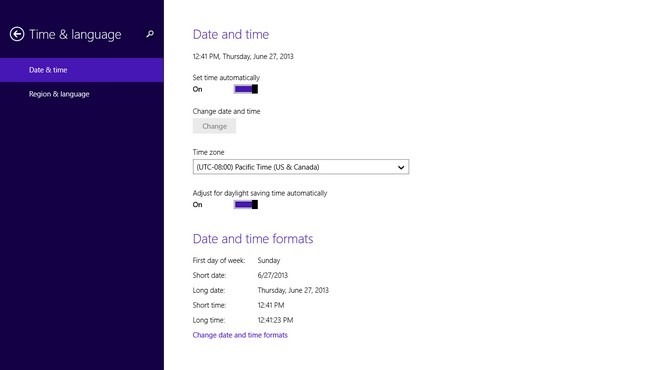
日付と時刻の形式は、現在のタイムゾーンとシステムのデフォルト言語とともに、このセクションから変更できます。
アクセスのしやすさ
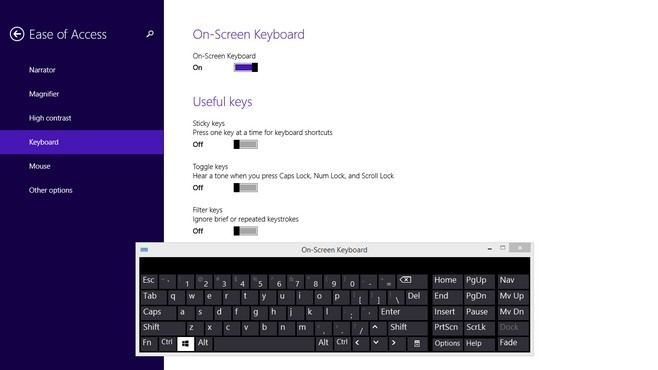
このメニューの名前は変更されていませんが、内部のコンテンツが大幅に改善されました。使いやすさでは、ナレーターとハイコントラストの設定だけでなく、新しく追加されたオプションを使用すると、テキストを拡大したり、カーソル設定をいじったり、ニーズに合わせてマウスを最適化したりできます。
更新と回復
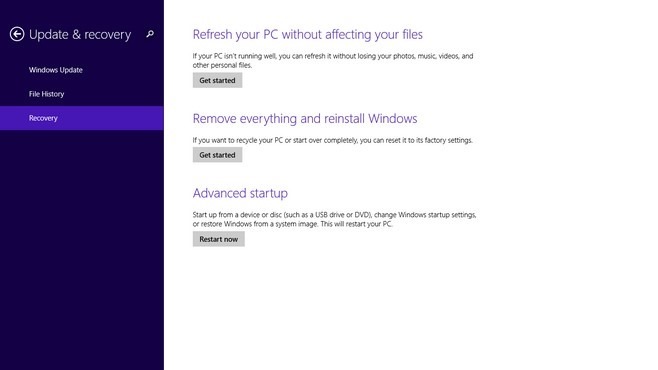
デバイスを工場出荷時の状態にリセットすることから、新しいWindowsインストールを開始することまで、すべてをPC設定アプリの更新と回復セクションから処理できるようになりました。
Windows 8で。1、Microsoftは、Metro環境でPCまたはタブレットを完全に使用したい人は誰でもそれができることを本当に確認しました。ミックスに均一性をもたらす以外に、PC設定アプリには、Windows 8の長年の問題を解決するオプションもあります。









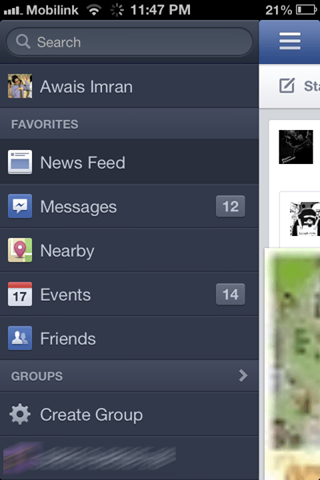


コメント